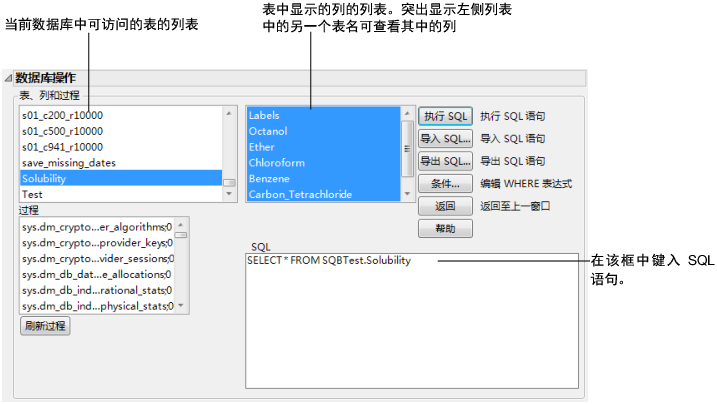编写 SQL 语句以查询数据库
您可以使用结构化查询语言 (SQL) 语句控制从数据库中导入的数据。在 JMP 中打开某个数据库文件时,实际是向该数据库发送了一个 SQL 语句。默认情况下,该语句获取数据库表中的所有列和记录。而有时并不需要如此多的数据。若您只对一部分表数据感兴趣,则可以自定义 SQL 请求,仅请求所需的数据。执行某一 SQL 查询后,该查询的代码将以 SQL 表变量形式存储在数据表中。
本节介绍如何编写 SQL 语句以检索数据。要在不编写 SQL 语句的情况下进行交互式数据查询,可以使用“查询生成器”。您还可以在“查询生成器”中开始创建查询,然后将其添加至您自己的 SQL。请参见在“查询生成器”中编写 SQL 语句。
1. 选择文件 > 数据库 > 打开表。
随即显示“从数据库打开表”窗口(Figure 3.66)。
2. 根据情况连接至数据库或选择现有数据库连接。请按照连接至数据库中的步骤进行操作。
“连接”框列出 JMP 所连接的数据源。“架构 - 表”框列出了支持这些数据库的架构。
注意:在该窗口中运行的 SQL 查询仅针对该窗口左侧各窗格中显示的表和过程执行。在此运行无关的 SQL 不会生成任何结果。
3. 在“从数据库打开表”窗口中,点击高级按钮,打开特定的表子集。
4. 键入有效的 SQL 语句或修改默认语句。Figure 3.67显示适用于选定文件的默认 SQL Select 语句。有关可以使用的 SQL 语句的说明,请参见结构化查询语言 (SQL):参考。
相反,您可以点击 Where 按钮并使用 WHERE 子句编辑器创建表达式,以此来添加表达式。请参见使用 WHERE 子句编辑器。
图 3.67 读取存储在 Excel 文件的 Solubility 表中的所有变量
5. 点击执行 SQL。随即显示一个包含选定列的 JMP 数据表。请参见使用表变量。
6. 要查看所有正在运行查询的状态,请选择视图 > 正在运行的查询。
请注意,您可以通过输入任何有效的 SQL 语句并点击执行 SQL 来执行该命令。有效的 SQL 因数据源和 ODBC 驱动程序而异。